LANDeskMS88简明使用手册8远程控制.docx
《LANDeskMS88简明使用手册8远程控制.docx》由会员分享,可在线阅读,更多相关《LANDeskMS88简明使用手册8远程控制.docx(19页珍藏版)》请在冰点文库上搜索。
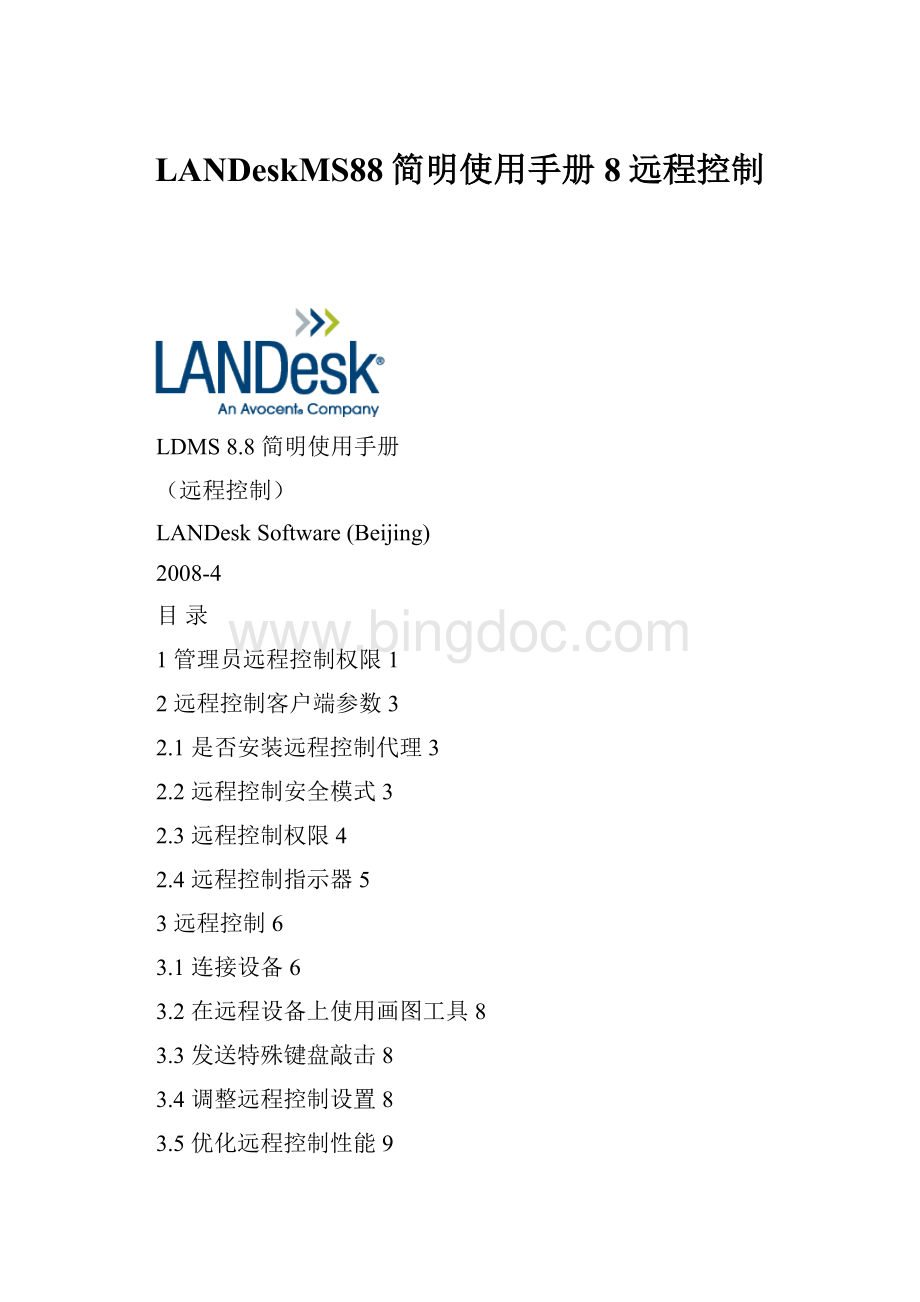
LANDeskMS88简明使用手册8远程控制
LDMS8.8简明使用手册
(远程控制)
LANDeskSoftware(Beijing)
2008-4
目录
1管理员远程控制权限1
2远程控制客户端参数3
2.1是否安装远程控制代理3
2.2远程控制安全模式3
2.3远程控制权限4
2.4远程控制指示器5
3远程控制6
3.1连接设备6
3.2在远程设备上使用画图工具8
3.3发送特殊键盘敲击8
3.4调整远程控制设置8
3.5优化远程控制性能9
3.6与远程设备对话10
3.7向远程设备传输文件10
3.8在远程设备上运行程序11
3.9重新启动远程设备11
3.10使用远程控制记录12
3.11远程控制客户端本地记录13
4附录自我检测14
理解“远程控制”
使用LANDeskManagementSuite的远程控制功能,可以从某一位置轻松解决设备出现的问题。
您只能远程控制安装有远程控制代理的设备。
在远程控制会话期间,远程设备实际上有两个用户,即您和最终用户。
您可以在远程设备上执行此设备本地用户所能执行的任何操作。
您执行的所有操作都将实时反映到该设备上。
使用ManagementSuite可以远程控制以下类型的设备:
◆WindowsNT/2000/2003/XP/Vista设备
◆Windows95/98设备
◆NetWare服务器
◆MacOS9.2、10.2.x和更高版本的设备
1管理员远程控制权限
可以设置核心服务器管理员的菜单权限:
在控制台,用户/用户和范围/所有用户中点击要修改的用户,修改用户的权限、email、范围:
如果没有选中远程控制工具,则该管理员没有远程控制权限。
该用户的管理范围在“范围”页中设置。
请参考《LDMS88简明使用手册2_核心服务器管理》
点击远程控制设置,可以设置该管理员的具体远程控制权限。
可以设置该管理员的远程控制时间窗口,如果使用时间约束,则管理员在发起远程控制操作时会根据数据库服务器的时间判断该管理员是否在这时有远程控制权限。
2远程控制客户端参数
在代理配置中可以配置客户端远程控制的参数:
2.1是否安装远程控制代理
如果您不需要远程控制功能,则可以不选远程控制代理,则该代理配置文件不会包含远程控制的安装文件。
客户端不包含远程控制代理。
2.2远程控制安全模式
部署远程控制时,需要考虑要使用哪种安全模式。
可以进行以下选择:
●本地模板:
这是使用设备上指定的远程控制设置的最基本的安全。
该模式不需要组成员身份验证或任何其他身份验证。
●WindowsNT安全性/本地模板:
此安全模型使用WindowsNT远程控制操作员组。
该组的成员可以远程控制设备。
经许可的用户仍使用设备的远程控制设置,如必需的访问权限。
●基于证书/本地模板:
这是最安全的选项,是ManagementSuite8的新增功能。
它也称作按需安全远程控制。
控制台和远程设备之间的通信是通过核心服务器进行身份验证的,只有从同一个核心服务器通过身份验证的控制台才能使用针对这些设备的远程控制功能。
在“可信证书”列表中选择您想要允许的证书。
经许可的用户仍需要使用权限页面中设置的权限。
此选项也称作按需安全远程控制。
●集成安全性:
这是ManagementSuite8.8中新增的默认安全模型。
安全级别与“基于证书/本地模板”相同。
它类似于基于证书的远程控制,只不过远程控制代理会始终加载,且远程控制启动更快。
2.3远程控制权限
远程控制部分的权限页面包含以下功能:
●远程控制:
授予控制设备的权限。
●重新启动:
授予重新启动设备的权限。
●对话:
授予与设备对话的权限。
●文件传输:
授予与设备的本地驱动器之间来回传输文件的权限。
●在远程设备上运行程序:
授予在设备上运行程序的权限。
●画图:
授予在设备上使用查看器窗口的画图工具的权限。
也可以指定这些远程控制设置:
●所需的权限:
控制台用户要想获许进行任何类型的远程访问,都必须先从设备获得权限。
⏹仅当用户登录时:
提示当前已登录的用户需要权限。
如果没有已登录的用户,远程控制则不需要权限。
⏹一次请求所有权限:
就会话权限向用户发出一次提示。
通常,在要求权限的情况下,用户必须分别授权进行远程控制、对话、文件传输等。
此选项为整个会话期间的所有与远程控制有关的选项提供了权限。
●仅查看:
远程控制操作员只能查看设备,不能与设备进行远程交互。
!
建议选中“所需的权限”,提高友好性。
2.4远程控制指示器
远程控制部分的指示器页面包含以下功能:
(建议保留默认值,提高友好性。
)
●浮动桌面图标:
始终在设备屏幕上显示“远程控制代理”图标或仅在设备受到远程控制时显示。
设备受控制台控制时,图标将显示为放大镜,而图标的标题栏则变为红色。
●系统任务栏图标:
将远程控制代理图标置于系统托盘中。
同样,该图标可始终显示,也可仅在受到控制时才显示。
●使用镜像驱动程序:
默认情况下选中此选项,它使用设备上的远程控制镜像驱动程序来实现更快的远程控制性能。
●使用屏幕置空驱动程序:
默认情况下选中此选项,它使用特殊驱动程序,指示目标设备的显示驱动程序关闭监视器。
当激活时,该驱动程序可筛选转至实际显示驱动程序的命令,以防止它们重新打开监视器。
远程控制操作员可以从远程控制查看器应用程序打开或关闭屏幕置空。
如果此驱动程序存在兼容性问题,您可以清除复选框,使用更具兼容性但可能有效性较低的屏幕置空模式。
如果未使用屏幕置空驱动程序,则屏幕置空的备选模式可在远程控制期间导致目标设备上出现一些屏幕闪动。
3远程控制
客户端左下角有遥控器的图标表示客户端远程控制代理工作正常,可以被远程控制。
3.1连接设备
在执行任何远程控制任务之前,必须连接到目标设备。
尽管可以同时打开多个查看器窗口并控制不同的设备,但是在同一时刻只能有一个查看器窗口与设备通信。
连接设备
在网络视图中,从要远程控制的设备的快捷菜单中,单击远程控制、对话、文件传输或远程执行;也可以向客户端发送关闭或重启的指令。
如果在代理配置/远程控制/许可中选中“所需的权限,则管理员对客户进行远程控制操作时需要取得终端使用者的允许。
更为友好。
一旦出现查看器窗口,而且和远程设备的连接完成,即可使用查看器的工具菜单中任何可用的远程控制工具,例如对话、文件传输、重新启动、清单或远程控制。
要结束远程控制会话,请单击文件|停止连接。
查看远程设备屏幕的不同区域:
将鼠标指针移动到查看器窗口的边缘。
窗口会自动滚动。
或者单击查看远程屏幕的其它部分图标。
光标将变成手形,您可以单击、拖动和松开鼠标,以查看远程屏幕的不同区域。
3.2在远程设备上使用画图工具
当远程查看设备时,可在该设备上使用画图工具。
画图工具能够帮助您向用户解释您正在执行的操作,或在远程屏幕上高亮显示信息以便用户查看。
当使用工具在屏幕上画图时,您和远程用户都可以看到您所画的图。
所画的图将一直保留在您和远程用户的屏幕上,直到您单击画图工具选项板中的擦除按钮。
3.3发送特殊键盘敲击
使用菜单可以向客户端发送特殊的键盘敲击:
3.4调整远程控制设置
使用选项对话框的更改设置选项卡(工具|选项)调整远程控制设置。
●允许自动滚动:
使查看器窗口能够随着光标向窗口边框移动而相应滚动。
离边框越近,滚动的速度就越快。
●锁定远程键盘和鼠标:
锁定远程设备的键盘和鼠标,以便只有运行查看器的用户才能控制远程设备。
注意Windows中的特殊键组合(例如"CTRL-ALT-DEL"或"WindowsKey+L")未锁定。
●使剪贴板同步,以便在本地和远程设备之前进行粘贴:
实现本地和远程设备之间键盘的同步,从而能在两个设备之间粘贴信息。
●清空远程计算机屏幕:
清空远程设备的屏幕,以便只有运行查看器的用户才能看到远程设备上的用户界面内容。
●会话终止时锁定远程计算机:
会话终止时,激活操作系统的锁定功能。
3.5优化远程控制性能
使用选项对话框的优化性能选项卡(工具|选项)优化这些连接类型的远程控制性能:
●慢速连接(调制解调器)
●中速连接(宽带)
●优化快速连接(LAN)
●自定义连接
更改优化设置可动态地调整颜色深度、墙纸可见性和远程窗口的外观效果(可在显示属性|外观|效果中调整),例如菜单和工具提示的渐变效果。
3.6与远程设备对话
您可以使用远程控制查看器与远程设备的用户进行远程对话。
如果您需要向只能使用电话线进行拨号连接的远程用户提供指导,此功能将非常有用。
用户可以使用其屏幕上显示的对话窗口来进行应答。
您只能在已安装远程控制代理的设备上使用对话功能。
即使不查看远程设备屏幕,也可以使用此功能。
您可以保存对话会话中的消息。
显示在对话会话的灰色区域中的任何文本都会保存到一个文本文件中。
与远程设备上的用户对话
1.单击工具|对话。
查看器窗口中的一部分将变为对话区域。
2.在对话区域的左下方,输入简短消息。
单击发送。
您的消息将显示在远程设备的屏幕上。
用户通过键入消息并单击发送即可作出回应。
用户还可以单击关闭退出对话会话。
保存对话会话的消息
1.在查看器窗口的对话区域中,单击保存消息。
2.在另存为对话框中,键入一个文件名,然后单击保存。
3.7向远程设备传输文件
可以使用远程控制查看器在您的计算机与远程设备之间传输文件。
这实质上就是像您将某个驱动器映射到远程设备上一样。
您只能对已安装了远程控制代理的设备进行文件传输。
即使不查看远程设备屏幕,也可以使用此功能。
同样,还可以将文件从远程设备传输到您的计算机。
向设备传输文件
1.单击工具|文件传输。
将显示Windows资源管理器。
2.通过单击文件名选择要传输的文件。
在该文件的快捷菜单中,单击复制。
3.将Windows资源管理器树向下滚动到LANDesk远程控制。
您应该可以看到您当前正在控制的远程设备的名称。
4.在远程设备上,选择要粘贴文件的目标文件夹,然后右击并单击粘贴。
3.8在远程设备上运行程序
可以启动远程设备上的程序。
使用查看器工具栏上的“运行”框输入远程程序的路径和文件名。
由于程序将在远程设备上启动,因此输入的路径和文件名必须存在于远程设备中。
在远程设备上运行程序
1.在查看器的运行框中,输入程序路径和文件名。
如果二者都不知道,可以下拉列表并单击浏览。
这将打开一个对话框,您可以从中浏览远程设备的文件夹。
2.单击运行框右侧的“远程执行”按钮。
3.9重新启动远程设备
可以使用远程控制查看器以远程方式重新启动设备。
您只能以远程方式重新启动已安装远程控制代理的设备。
即使不查看远程设备屏幕,也可以使用此功能。
以远程方式重新启动设备
1.单击工具|重新启动。
2.在超时(秒)编辑框中,输入在重新启动设备之前用户等待的时间。
最大延迟为300秒。
3.在远程用户提示框中,键入在远程重新启动设备之前设备上所显示的简短警告信息。
4.单击保存这些设置可保存自己的设置。
5.单击确定。
设备上将显示警告信息,而倒计时时钟则显示重新启动前的剩余时间。
用户可以选择单击确定来立即予以重新启动,或者单击取消而不接受此请求。
您的计算机上显示的信息框将通知您用户是否已取消此请求。
如果选择了重新启动,即可在查看器窗口的会话信息区域中看到一条信息。
3.10使用远程控制记录
所有远程控制过程都由核心服务器监控并记录。
缺省的情况下,ManagementSuite记录远程控制操作,包括远程控制的设备和进行远程控制的控制台。
如果希望的话可以禁用远程控制登录,或者清除早于您指定日期的远程控制登录注册表。
如果启用登录,就可以查看这些远程控制报告(工具|报告/监视|报告,在报告工具中,单击报告|标准报告|远程控制):
●按客户端的远程控制历史
●按控制台的远程控制历史
●受管计算机的远程控制历史
●远程控制摘要
启用或禁用远程控制登录
●单击配置|远程控制登录。
●根据您的需要,选中或不选启用远程控制登录选项。
要清除远程控制登录
●单击配置|远程控制登录。
●输入您希望清除的日期。
该日期之前的所有条目都将被删除。
●单击现在清除来执行清除。
3.11远程控制客户端本地记录
在客户端本地C:
\ProgramFiles\LANDesk\LDClient目录下,issuser.log文件是该客户端的远程控制日志文件。
4附录自我检测
级别:
A:
初级功能,必须掌握
B:
高级功能,培训后能够掌握
C:
扩展功能,需要更多知识及专门培训
项目
级别
配置管理员远程控制权限
A
配置客户端代理远程控制参数
A
远程控制(远程操作、绘图、对话、传输文件、重启等)
A
查看远程控制报告
A